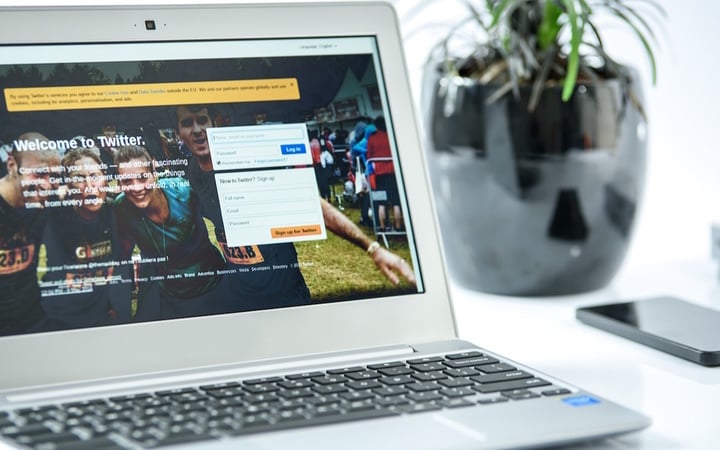
免费好用的解压软件,界面完美适配 Win 10 | 领客专栏 · 電腦玩物
我自己多年来一直没有想过替换解压缩软件,还是使用多年前的 7-ZIP,原因之一是压缩与解压缩的需求在这几年来越来越式微,以前压缩文件是因为传输的限制,但现在都可以「云端共用文件」了,也不需要另外分割文件或压缩体积。(甚至真的要压缩与解压缩文件时,也可以云端解决:云端解压缩 RAR 7Z ZIP 教学)
但是最近看到 Bandizip 推出 6.0 测试版,展现了全新的界面,以我之前没用过旧版的角度来说,我还满喜欢 Bandizip 6.0 的新界面,所以这一次就有动力安装来测试一番,也写下我的界面与推荐,顺便替换 7-ZIP 。
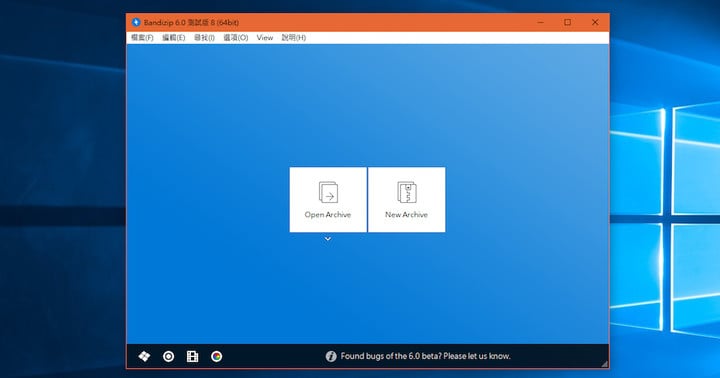
1. 免费商业、支持中文
目前 Bandizip 6.0 还是 Beta 版,但我安装使用起来也已经很稳定快速,并且大多数界面也已经具备中文翻译。
首先我们可以知道的是, Bandizip 6.0 是一款免费压缩软件,而且允许免费的商业使用。
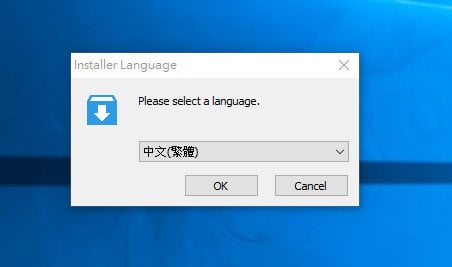
2. 新界面更接近 Win 10
从以前到现在的「 Bandizip 」,有几个基本特色是受到用户好评的,包括:
- 支持绝大多数压缩文件:ZIP、7z、RAR、ISO、EXE、LZH、TAR等等,和更多文件的解压缩。
- 号称速度快,使用流畅(我的测试结果也证明是这样)。
- 支援 Unicode ,可以正确解压缩各种语言文件。
- 基本功能都具备:快速拖拽、建立自动解压缩文件、加密压缩、右键选单等等。
而在新版 Bandizip 6.0 中,则将界面做了大幅度的翻新,整体来说更接近 Windows 10 风格。
以新的 Bandizip 6.0 主画面来看,精简为开启压缩文件(可下拉查看历史纪录)和建立新压缩文件两个选项,而空白的画面提示使用者「只要直接把文件拖拽到画面中」,即可进行相应操作。
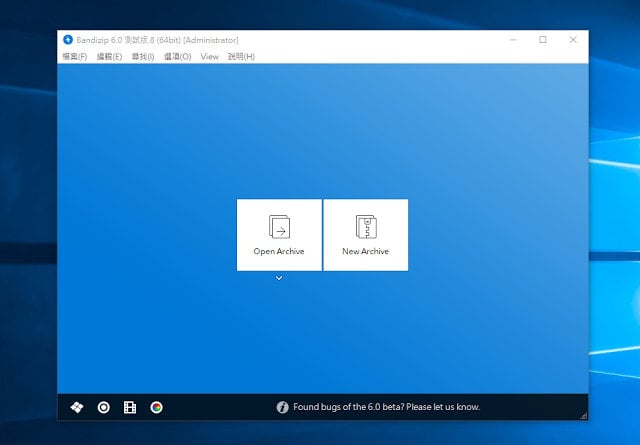
3. 快速压缩与解压缩右键选单
Bandizip 6.0 就跟大多数压缩软件一样,会内建在你的文件右键选单(可自订),只要在文件上点击右键,就可以快速利用 Bandizip 6.0 压缩或解压缩。
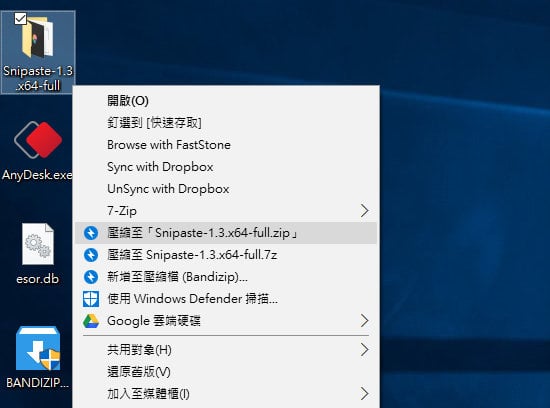
4. 不同压缩文件不同颜色
视觉上比较特别的是, Bandizip 6.0 会给不同的压缩文件不同颜色,这样在电脑浏览时,可以更快办认出特殊的压缩文件,例如下图中 Zip 档是蓝色, 7z 文件是绿色。
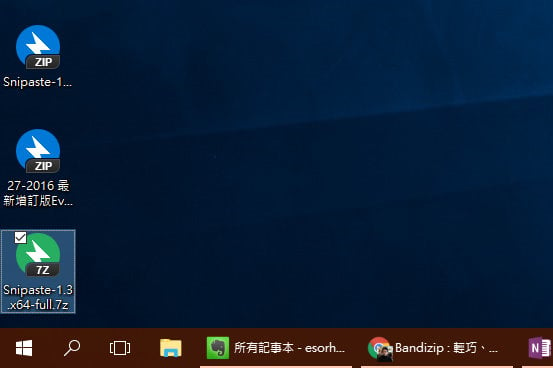
5. 直接预览与管理压缩文件内容
在压缩文件上点击右键,可以利用 Bandizip 6.0 快速预览压缩文件内容。
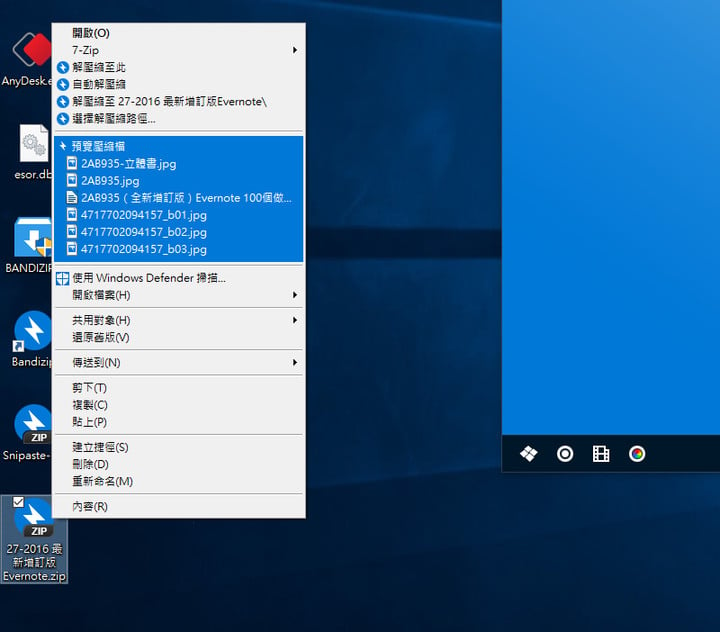
进一步点击预览内容,可以打开 Bandizip 6.0 视窗,用文件总管结构快速浏览压缩文件资料,甚至可以在压缩文件里面直接增删文件,不需要另外解压缩。

6. 快速拖拽加入压缩文件
在压缩大量资料时,可以利用拖拽的方式,把需要的文件快速拉到 Bandizip 6.0 中,加入压缩清单,也有完整的进阶设定,让我们加密压缩文件、提高压缩比率等等。
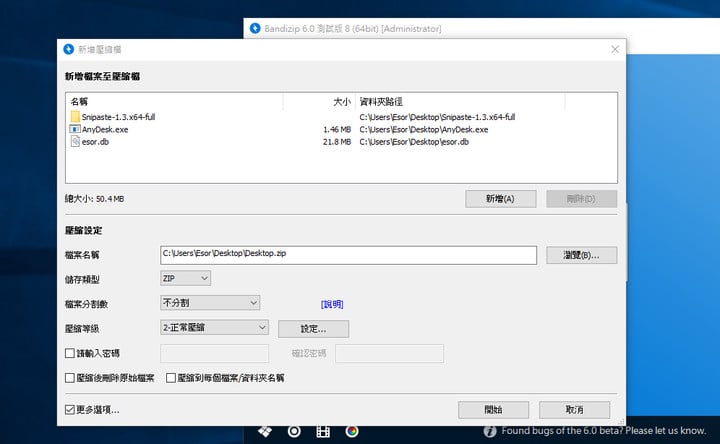
有兴趣的朋友,或是已经在使用「 Bandizip 」的朋友,可以试试看这个最新版的 Bandizip 6.0 。
Bandizip 官网链接
文章授权转自电脑玩物,原文链接:最好評免費壓縮軟體 Bandizip 6.0 全新漂亮介面下載
本文由让手机更好用的 AppSo 精选推荐,关注微信号 appsolution,回复「Win」获取能让你像开外挂一样高效的 Windows 快速搜索框工具。
题图:Pixabay
















